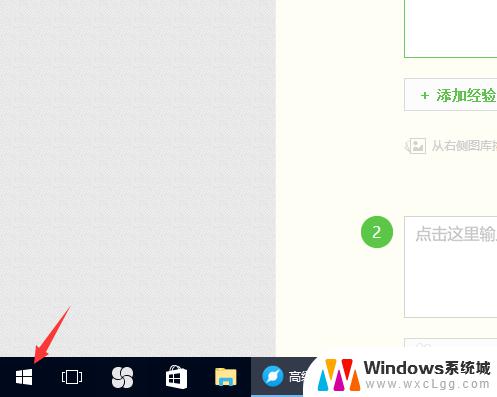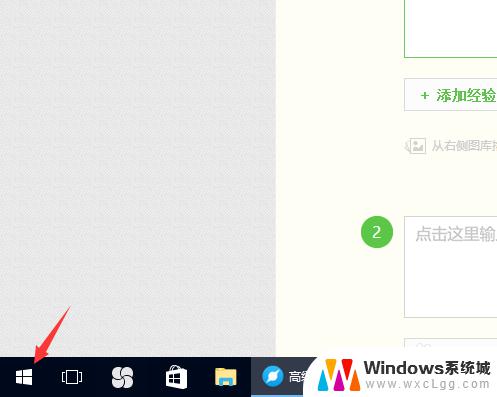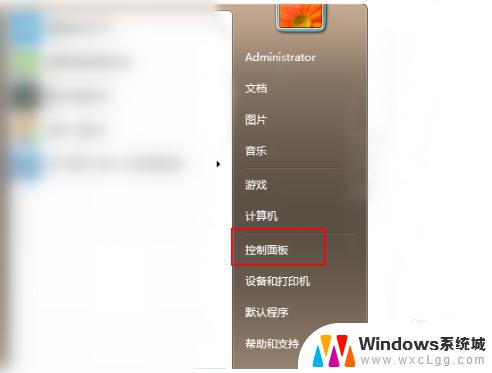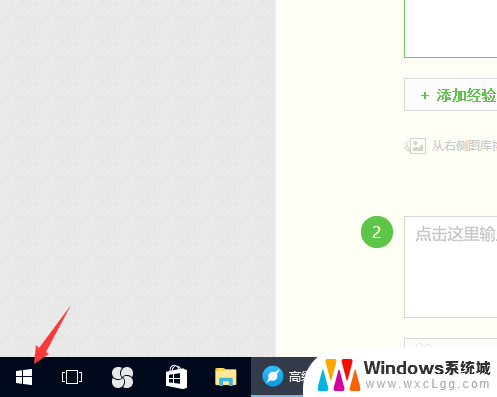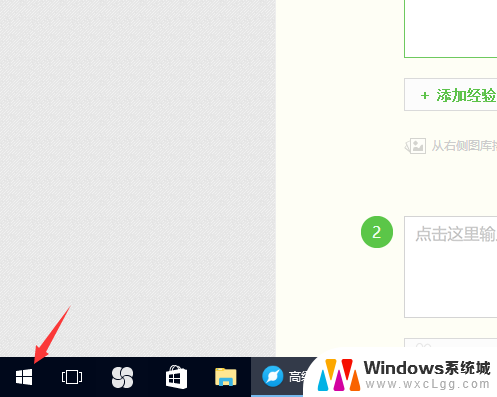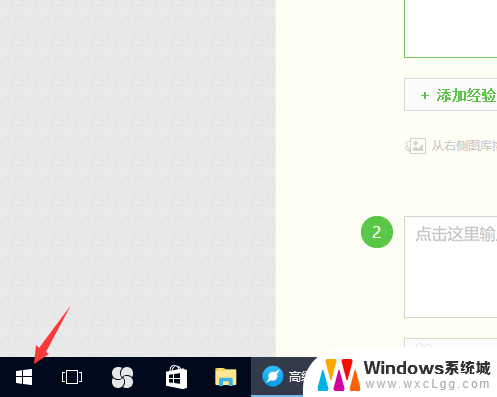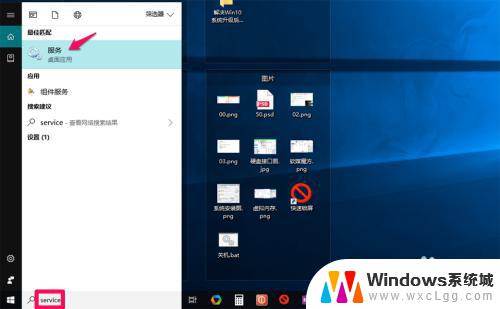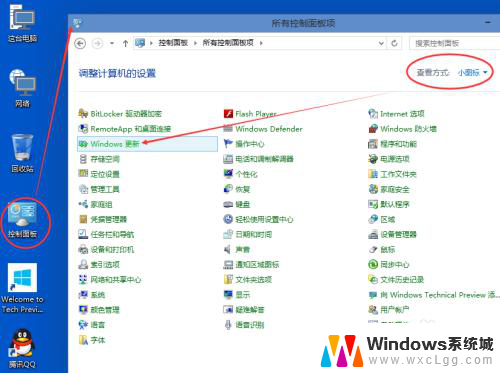win10的系统更新在哪 win10系统如何进行更新升级
win10的系统更新在哪,随着科技的不断进步,Windows 10作为微软最新推出的操作系统备受瞩目,随着时间的推移,为了修复漏洞和改进用户体验,系统更新和升级变得不可避免。问题来了我们应该在哪里找到Win10的系统更新选项呢?怎样才能进行系统的更新和升级呢?在本文中我们将探究这些问题,并提供一些简单易行的解决方案。
操作方法:
1.在win10界面,我们点击下方的win10图标。
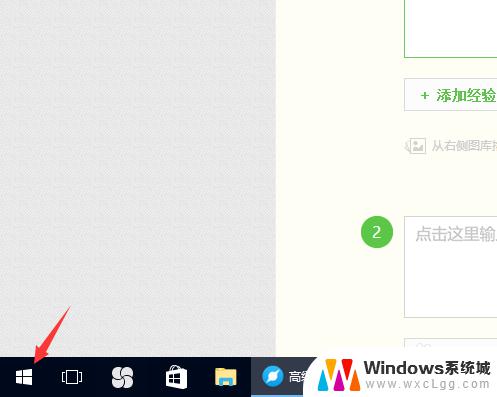
2.之后,会弹出一个对话框,在这个对话框中我们选择那个锯齿状的图标。
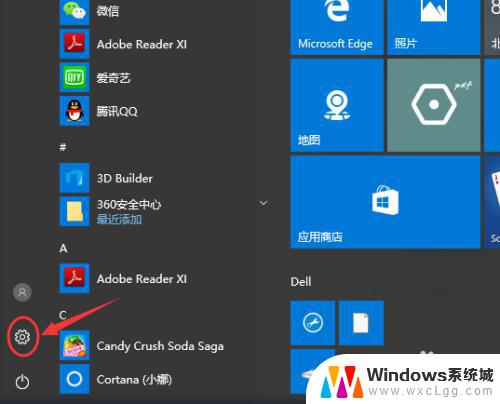
3.在弹出来的设置窗口中,我们可以看到很多关于win10电脑系统的设置。我们需要点击的是“更新与安全”选项。
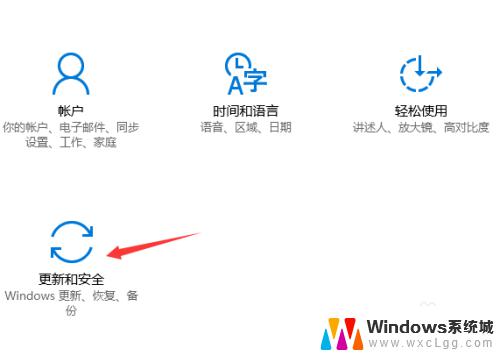
4.这时,我们就找到了Windows更新在win10系统中的入口位置。接下来开始更新我们的win10系统吧。
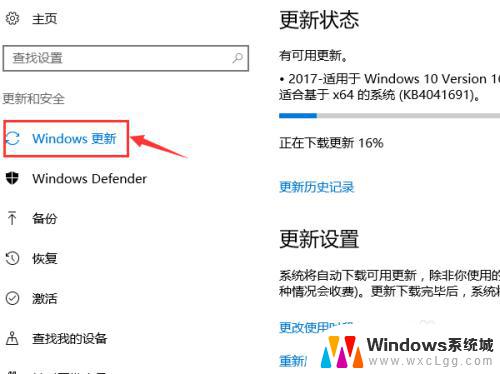
5.首先我们需要点击“立即检测”这个选项,来看看是否有我们需要的系统更新选项。
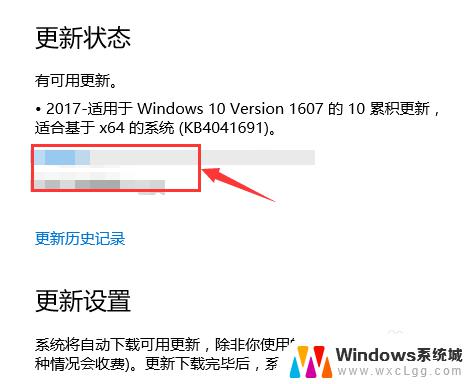
6.一般来说,Windows系统的更新包都不会太小。之后经过一段时间的下载之后,就可以进行更新了。
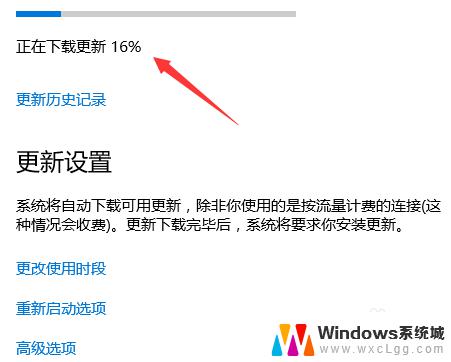
7.同时,我们还可以查看win10系统的更新历史纪录,以及对应的版本。
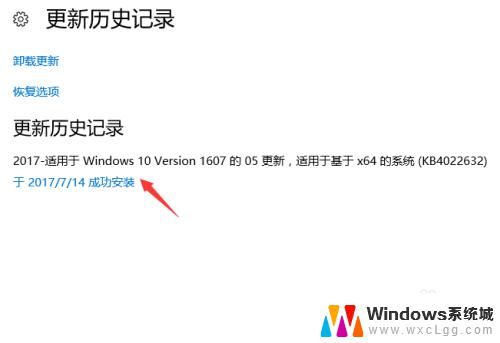
以上是win10系统更新位置的全部内容,如果您遇到此类问题,可以按照以上步骤进行解决,希望这些方法能帮助到您。